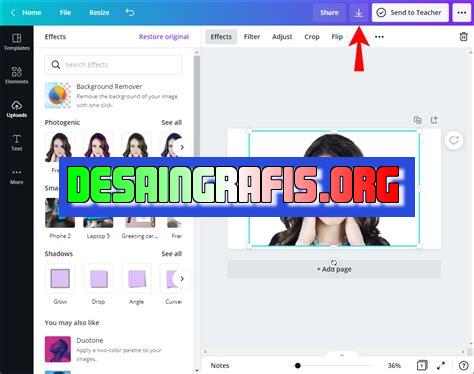
Belajar cara menedit foto dengan mudah di Canva! Buat desain visual yang menarik dan kreatif untuk proyek Anda. Ayo coba sekarang!
Banyak orang yang ingin membuat desain grafis, tetapi tidak memiliki keterampilan atau pengalaman dalam menggunakan perangkat lunak seperti Adobe Photoshop. Namun, jangan khawatir! Kini ada Canva, sebuah platform desain grafis online yang mudah digunakan dan memiliki berbagai fitur yang memungkinkan Anda untuk membuat desain dengan cepat dan mudah.
Salah satu fitur yang paling populer di Canva adalah cara mengedit foto. Anda dapat mengubah tampilan foto dengan mudah hanya dengan beberapa klik. Pertama, unggah foto yang ingin Anda edit ke Canva. Kemudian, gunakan alat pengeditan Canva untuk melakukan perubahan yang diinginkan. Anda dapat memotong foto, menambahkan teks, mengatur kontras, saturasi, dan banyak lagi. Dalam waktu singkat, foto Anda akan terlihat profesional dan siap digunakan untuk proyek apa pun.
Jadi tunggu apa lagi? Jangan biarkan kurangnya pengalaman dalam desain grafis menghalangi Anda. Dengan Canva, semua orang dapat membuat tampilan desain yang menakjubkan dan menarik perhatian. Cobalah fitur mengedit foto Canva sekarang dan lihatlah bagaimana foto Anda menjadi lebih menarik!
Bagaimana Cara Mengedit Foto di Canva?
Canva adalah platform desain grafis online yang memungkinkan pengguna untuk membuat gambar, poster, brosur, dan konten visual lainnya. Salah satu fitur Canva yang cukup populer adalah kemampuannya untuk mengedit foto. Dalam artikel ini, kami akan membahas cara edit foto di Canva untuk membantu Anda menghasilkan gambar yang lebih menarik.
1. Membuka Canva
Langkah pertama untuk mengedit foto di Canva adalah membuka situs web Canva. Jika Anda belum memiliki akun Canva, Anda harus mendaftar terlebih dahulu. Setelah masuk ke akun Canva Anda, klik Buat Desain Baru di bagian atas halaman dan pilih Desain Grafis.
2. Memilih Template
Setelah membuka desain grafis baru, Anda akan diarahkan ke laman template. Pilih template yang sesuai dengan tujuan Anda. Canva memiliki berbagai template yang dapat dipilih, termasuk template untuk sosial media, presentasi, undangan, brosur, atau poster.
3. Mengunggah Foto
Setelah memilih template yang diinginkan, langkah selanjutnya adalah mengunggah foto yang akan diedit. Klik tombol Unggah di sisi kiri layar dan cari foto yang ingin diunggah di komputer Anda. Setelah foto diunggah, seret dan letakkan foto di area kerja Canva.
4. Mengganti Warna Latar Belakang
Jika Anda ingin mengganti warna latar belakang, klik pada area latar belakang dan pilih warna yang diinginkan. Canva juga menyediakan opsi untuk menambahkan gambar atau tekstur sebagai latar belakang.
5. Menambahkan Filter
Canva memiliki banyak filter yang dapat diterapkan pada foto. Klik pada foto dan pilih opsi Filter di sisi kiri layar untuk melihat pilihan filter. Pilih filter yang diinginkan dan sesuaikan intensitasnya dengan menggeser slider.
6. Mengatur Brightness dan Kontras
Untuk mengatur brightness dan kontras, klik pada foto dan pilih opsi Brightness & Contrast di bagian atas layar. Geser slider untuk menyesuaikan kecerahan dan kontras foto.
7. Menambahkan Teks
Jika Anda ingin menambahkan teks pada foto, klik pada opsi Teks di sisi kiri layar. Pilih jenis font, ukuran, dan warna teks yang diinginkan, dan ketik teks pada area kerja Canva. Anda dapat menyeret dan meletakkan teks ke posisi yang diinginkan.
8. Menambahkan Grafis
Canva memiliki banyak grafis yang dapat ditambahkan ke foto, termasuk ikon, bentuk, garis, dan ilustrasi. Klik pada opsi Elemen di sisi kiri layar dan cari grafis yang sesuai. Seret dan letakkan grafis ke posisi yang diinginkan pada foto.
9. Mengatur Ukuran dan Posisi
Untuk mengatur ukuran dan posisi foto, klik pada foto dan gunakan tombol Ukuran dan Posisi di bagian atas layar. Geser slider untuk mengatur ukuran foto dan pilih opsi Tata Letak untuk mengatur posisi foto pada area kerja.
10. Menyimpan dan Membagikan Foto
Jika Anda sudah selesai mengedit foto di Canva, klik Unduh di bagian atas layar untuk menyimpan foto ke komputer Anda. Anda juga dapat langsung membagikan foto ke akun sosial media atau mengirimnya melalui email dengan mengeklik tombol Bagikan.
Sekarang, Anda sudah tahu cara edit foto di Canva. Dengan fitur-fitur yang lengkap, Anda dapat menghasilkan gambar yang lebih menarik dan profesional untuk keperluan bisnis atau pribadi Anda.
Cara Menedit Foto di Canva
Canva adalah sebuah platform desain grafis yang populer dan mudah digunakan. Selain menyediakan berbagai macam template, Canva juga memungkinkan pengguna untuk mengedit foto dengan beragam fitur yang tersedia. Berikut adalah beberapa langkah-langkah cara menedit foto di Canva:
1. Mengakses Design Menu di Canva untuk Membuat Proyek Anda
Langkah pertama dalam mengedit foto di Canva adalah masuk ke menu Design untuk membuat proyek baru. Setelah itu, pengguna dapat memilih ukuran proyek yang diinginkan, atau menggunakan salah satu template yang sudah tersedia.
2. Menambahkan Foto pada Desain Canva Anda
Setelah membuat proyek, langkah selanjutnya adalah menambahkan foto pada desain Canva yang telah dibuat. Pengguna dapat mengunggah foto dari komputer atau memilih dari berbagai macam foto yang tersedia di Canva. Untuk menambahkan foto, cukup klik tombol Uploads dan pilih foto yang ingin ditambahkan.
3. Memperbesar atau Memperkecil Foto pada Layar Canva
Setelah foto ditambahkan pada desain Canva, pengguna dapat memperbesar atau memperkecil foto sesuai dengan kebutuhan dengan cara menggeser slider pada menu Size. Pengguna juga dapat mengubah posisi foto dengan cara menggesernya pada layar Canva.
4. Pengaturan Satu Sentuhan dan Penyesuaian Tepi Foto di Canva
Canva menyediakan fitur One-Touch untuk memudahkan pengguna menyesuaikan foto dengan cepat. Fitur ini termasuk pengaturan kontras, kecerahan, dan saturasi. Selain itu, pengguna juga dapat menyesuaikan tepi foto dengan cara menggeser slider pada menu Border.
5. Menambahkan Filter Foto di Canva untuk Meningkatkan Penampilan Visualnya
Canva memiliki berbagai macam filter yang dapat digunakan untuk meningkatkan penampilan visual foto. Pengguna dapat memilih filter yang diinginkan pada menu Filter dan menggeser slider untuk menyesuaikan intensitas filter.
6. Menggunakan Fitur Penghapusan Latar Belakang di Canva untuk Memperbaiki Foto Anda
Fitur penghapusan latar belakang di Canva memungkinkan pengguna untuk menghapus latar belakang foto dengan mudah. Caranya adalah dengan klik tombol Background Remover, lalu pilih area yang ingin dihapus pada foto.
7. Menukar Latar Belakang Foto di Canva dengan Mudah
Pengguna juga dapat menukar latar belakang foto dengan mudah menggunakan Canva. Caranya adalah dengan menambahkan foto latar belakang baru pada desain Canva, lalu mengatur layer sehingga foto latar belakang berada di bawah foto utama.
8. Memperbaiki Warna dan Kejernihan Foto di Canva Menggunakan Pengaturan Warna
Canva menyediakan pengaturan warna yang dapat digunakan untuk memperbaiki warna dan kejernihan foto. Pengguna dapat menggeser slider pada menu Color untuk menyesuaikan kecerahan, kontras, saturasi, dan lain sebagainya.
9. Menambahkan Efek Khusus pada Foto Anda di Canva dengan Mudah
Canva juga menyediakan berbagai macam efek khusus yang dapat digunakan untuk mempercantik foto. Pengguna dapat memilih efek yang diinginkan pada menu Effects dan menggeser slider untuk menyesuaikan intensitas efek.
10. Menyimpan dan Mendownload Foto Hasil Edit Anda di Canva untuk Penggunaan Selanjutnya
Setelah selesai mengedit foto di Canva, pengguna dapat menyimpan foto hasil edit dan mendownloadnya untuk penggunaan selanjutnya. Caranya adalah dengan klik tombol Download dan pilih format file yang diinginkan.
Dengan berbagai macam fitur yang tersedia di Canva, pengguna dapat dengan mudah mengedit foto dan membuat desain grafis yang menarik dan profesional.
Dalam era digital saat ini, foto merupakan salah satu media yang paling populer digunakan untuk berkomunikasi dan berbagi informasi. Hal ini menjadikan banyak orang membutuhkan aplikasi pengeditan foto yang mudah digunakan dan memberikan hasil yang memuaskan. Salah satu aplikasi pengeditan foto yang populer saat ini adalah Canva.
Canva merupakan aplikasi pengeditan foto yang mudah digunakan oleh siapa saja. Dengan Canva, pengguna dapat dengan mudah mengedit foto mereka sesuai dengan kebutuhan. Namun, sebelum menggunakan Canva untuk mengedit foto Anda, penting bagi Anda untuk mengetahui cara menggunakan Canva dengan benar. Berikut adalah beberapa proses cara menegdit foto di Canva:
- Pertama, buka Canva dan pilih opsi Edit a photo.
- Setelah itu, unggah foto yang ingin Anda edit dengan mengeklik tombol Upload.
- Anda dapat mengedit foto Anda dengan menambahkan teks, filter, atau elemen lainnya dengan menggunakan fitur-fitur Canva.
- Jika Anda sudah puas dengan hasil editan Anda, klik tombol Download untuk menyimpan hasil editan Anda.
Namun, seperti halnya aplikasi pengeditan foto lainnya, Canva juga memiliki kelebihan dan kekurangan dalam penggunaannya. Berikut adalah beberapa pro dan kontra menggunakan Canva untuk mengedit foto:
Pro
- Canva mudah digunakan dan cocok bagi para pemula dalam pengeditan foto.
- Aplikasi ini menyediakan berbagai fitur yang dapat membantu pengguna mengedit foto dengan mudah dan hasil yang memuaskan.
- Banyak opsi template dan elemen yang dapat digunakan untuk menambahkan efek pada foto.
- Canva juga menyediakan opsi untuk menyimpan hasil editan dalam format yang berbeda-beda, seperti JPG, PNG, PDF, dan lain-lain.
Kontra
- Meskipun Canva mudah digunakan, aplikasi ini memiliki batasan dalam hal pengeditan foto yang lebih kompleks.
- Terdapat beberapa fitur dan template yang hanya tersedia secara premium dan harus membayar untuk penggunaannya.
- Proses unduh foto hasil editan di Canva kadang-kadang memerlukan waktu yang cukup lama.
Dalam kesimpulannya, Canva adalah aplikasi pengeditan foto yang mudah digunakan dan cocok bagi para pemula. Namun, jika Anda membutuhkan pengeditan foto yang lebih kompleks atau ingin menggunakan fitur-fitur premium dari Canva, Anda harus bersiap untuk membayar biaya tambahan.
Selamat datang para pembaca blog ini! Pada kesempatan kali ini, kami akan membahas tentang cara menedit foto di Canva tanpa judul. Canva adalah sebuah platform desain grafis online yang memungkinkan penggunanya untuk membuat berbagai jenis desain seperti poster, spanduk, kartu undangan, dan masih banyak lagi. Dalam beberapa kasus, kita mungkin perlu mengedit foto tanpa judul pada Canva. Berikut ini adalah cara-cara yang dapat Anda lakukan :
Pertama-tama, pastikan Anda sudah memiliki akun Canva dan telah masuk ke dalamnya. Setelah itu, buatlah desain baru dengan ukuran yang sesuai dengan kebutuhan Anda. Setelah itu, pilihlah gambar atau foto yang ingin Anda edit tanpa judul dan masukkan ke dalam desain tersebut. Setelah gambar berhasil dimasukkan, kliklah gambar tersebut dan pilihlah opsi Crop. Di sana, Anda dapat menyesuaikan ukuran dan posisi gambar untuk mencapai hasil yang diinginkan. Selain itu, Anda juga dapat menambahkan efek dan filter pada gambar melalui opsi Effects dan Filter di bagian atas layar.
Terakhir, setelah selesai melakukan editing pada gambar tanpa judul, jangan lupa untuk menyimpan hasilnya dengan cara menekan tombol Download di sudut kanan atas layar. Anda dapat memilih format file yang diinginkan seperti JPG, PNG, atau PDF. Mudah bukan? Dengan Canva, Anda dapat mengedit gambar tanpa judul dengan mudah dan cepat. Jangan khawatir jika tugas Anda mendesain poster atau spanduk yang memerlukan gambar tanpa judul, gunakanlah tips-tips di atas dan hasilnya akan memuaskan.
Demikianlah penjelasan mengenai cara menedit foto di Canva tanpa judul. Semoga artikel ini bermanfaat bagi Anda semua. Jangan lupa untuk terus mengunjungi blog kami untuk mendapatkan informasi-informasi menarik seputar desain grafis dan teknologi. Terima kasih telah membaca!
Video cara menegdit foto di canva
Sebagai seorang jurnalis, saya sering mendapatkan pertanyaan tentang cara menedit foto di Canva. Pertanyaan ini sering muncul karena Canva adalah salah satu platform desain grafis yang populer di kalangan masyarakat. Berikut adalah beberapa pertanyaan yang biasanya ditanyakan dan jawabannya:
-
Apakah Canva memiliki fitur pengeditan foto?
Jawabannya, ya. Canva memiliki fitur pengeditan foto yang cukup lengkap. Anda dapat melakukan berbagai macam pengeditan seperti crop, resize, adjust brightness, contrast, dan masih banyak lagi.
-
Apakah pengeditan foto di Canva gratis?
Ya, pengeditan foto di Canva gratis. Namun, ada beberapa fitur yang hanya bisa diakses dengan berlangganan versi Pro.
-
Bagaimana cara mengedit foto di Canva?
Langkah pertama adalah login ke akun Canva Anda. Selanjutnya, pilih template atau ukuran kanvas yang Anda inginkan dan tambahkan foto yang akan diedit. Setelah itu, klik pada foto tersebut dan pilih opsi edit. Di sana Anda akan menemukan berbagai macam fitur pengeditan yang dapat digunakan.
-
Apakah Canva dapat digunakan di smartphone?
Ya, Canva dapat digunakan di smartphone melalui aplikasi Canva yang dapat diunduh di Google Play Store atau App Store. Namun, fitur pengeditan di aplikasi smartphone terbatas dibandingkan dengan versi desktop.
Dengan mengetahui cara mengedit foto di Canva, Anda dapat membuat desain grafis yang lebih menarik dan profesional. Selamat mencoba!
 Desain Grafis Indonesia Kumpulan Berita dan Informasi dari berbagai sumber yang terpercaya
Desain Grafis Indonesia Kumpulan Berita dan Informasi dari berbagai sumber yang terpercaya


